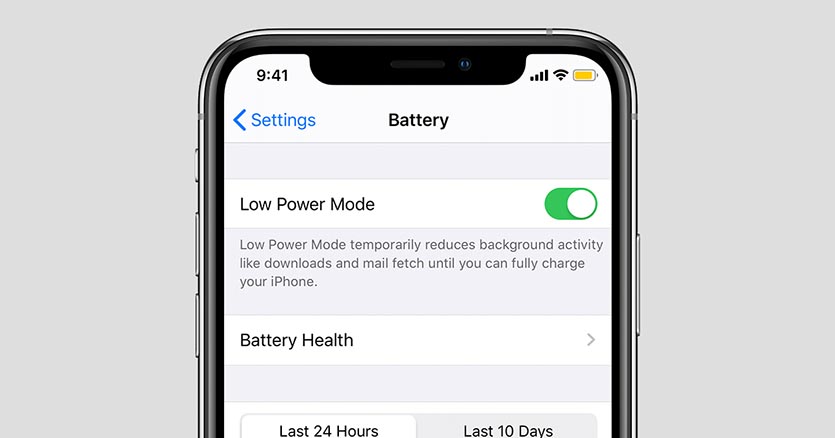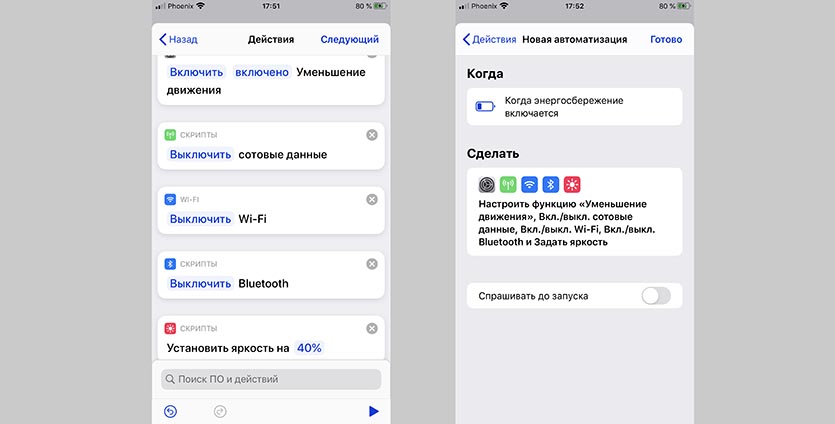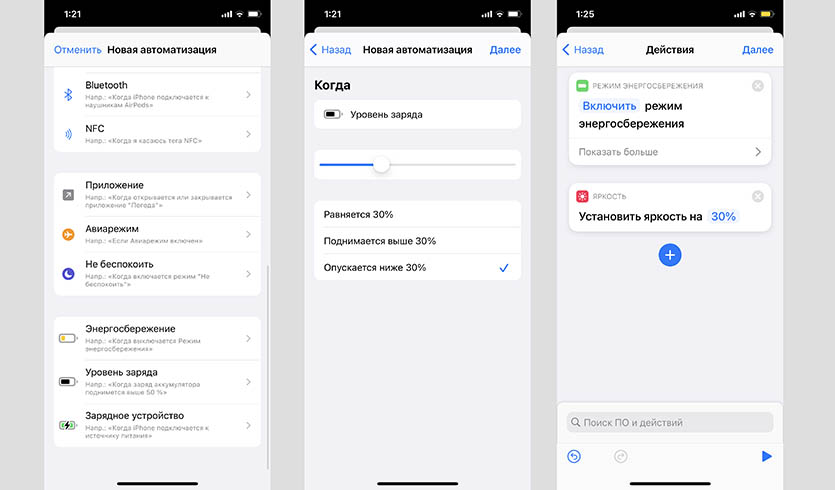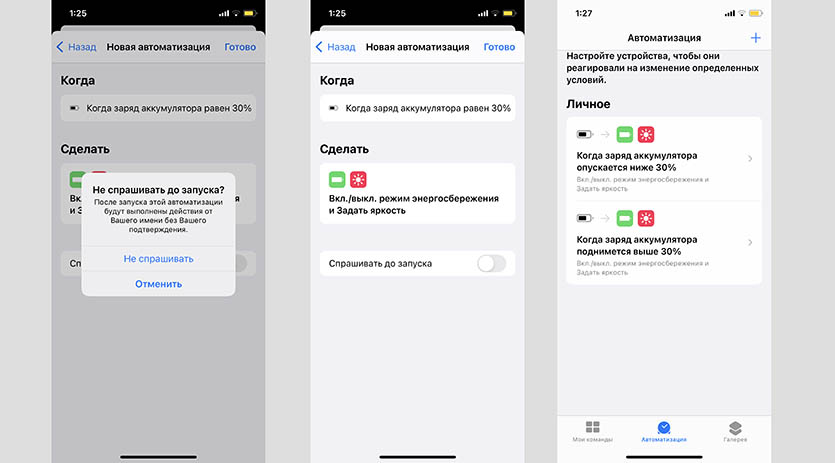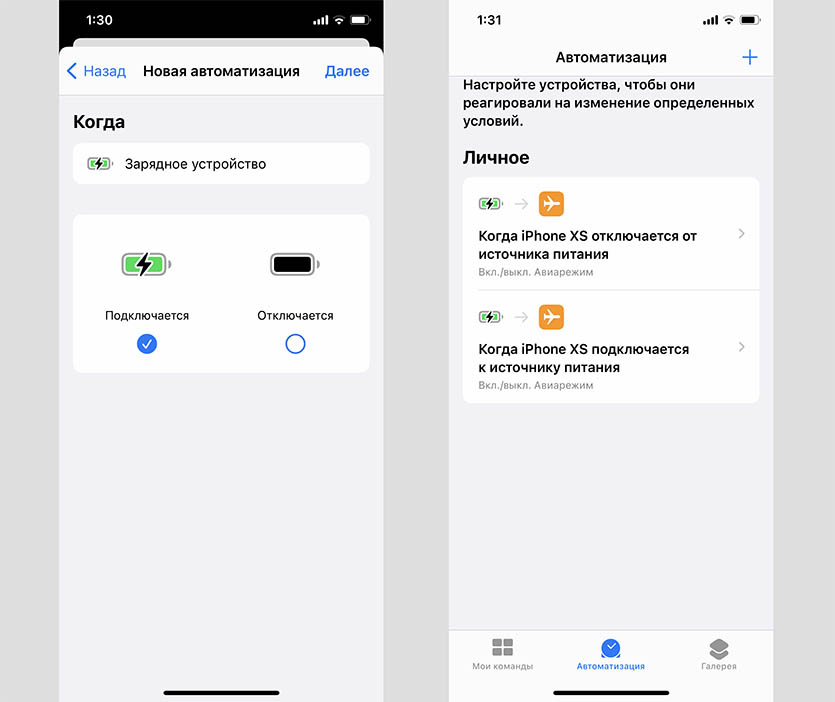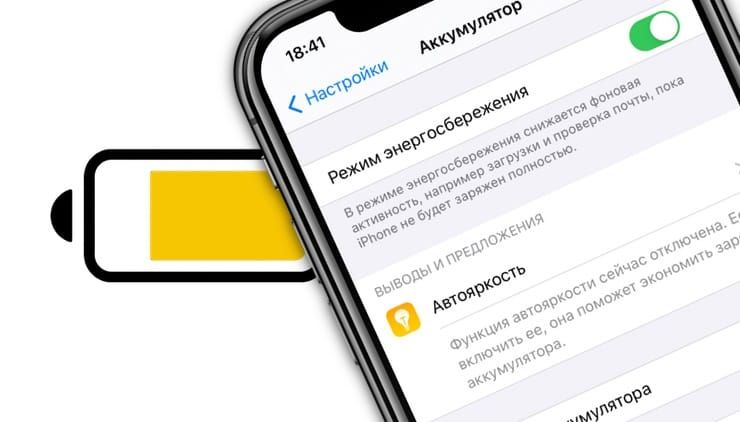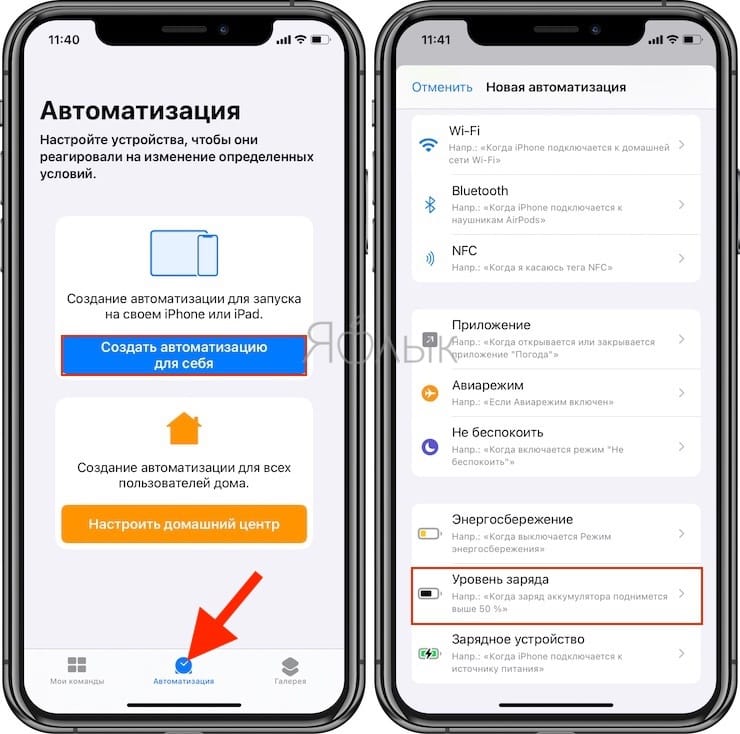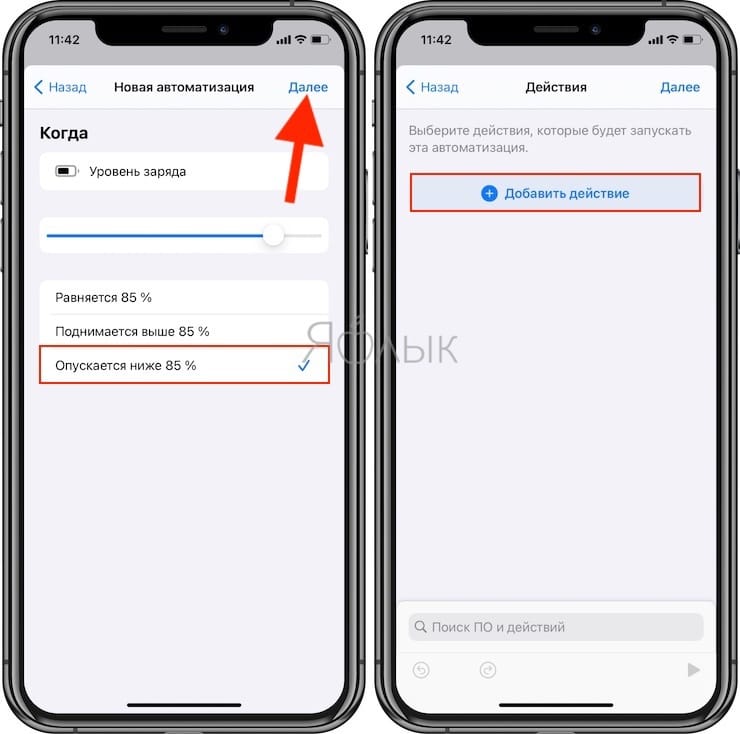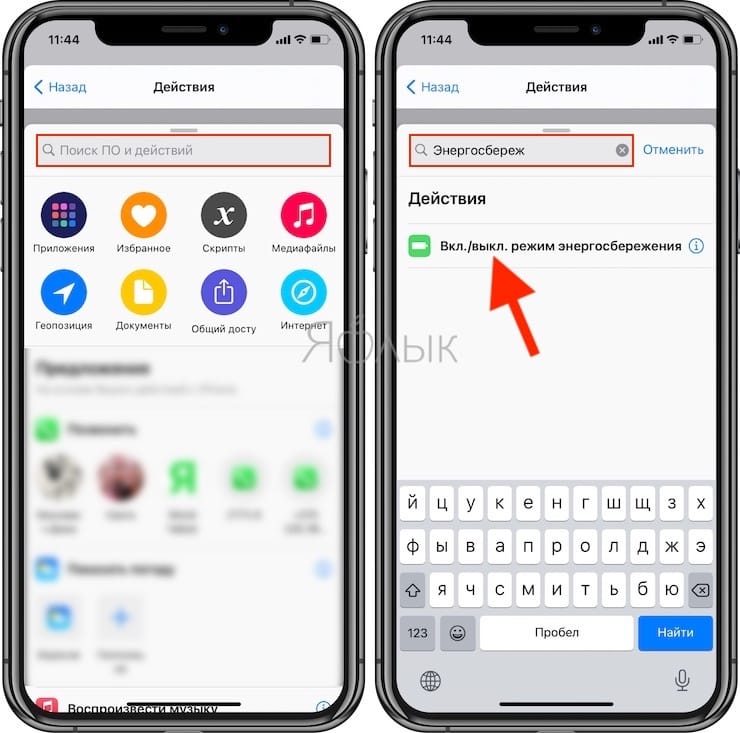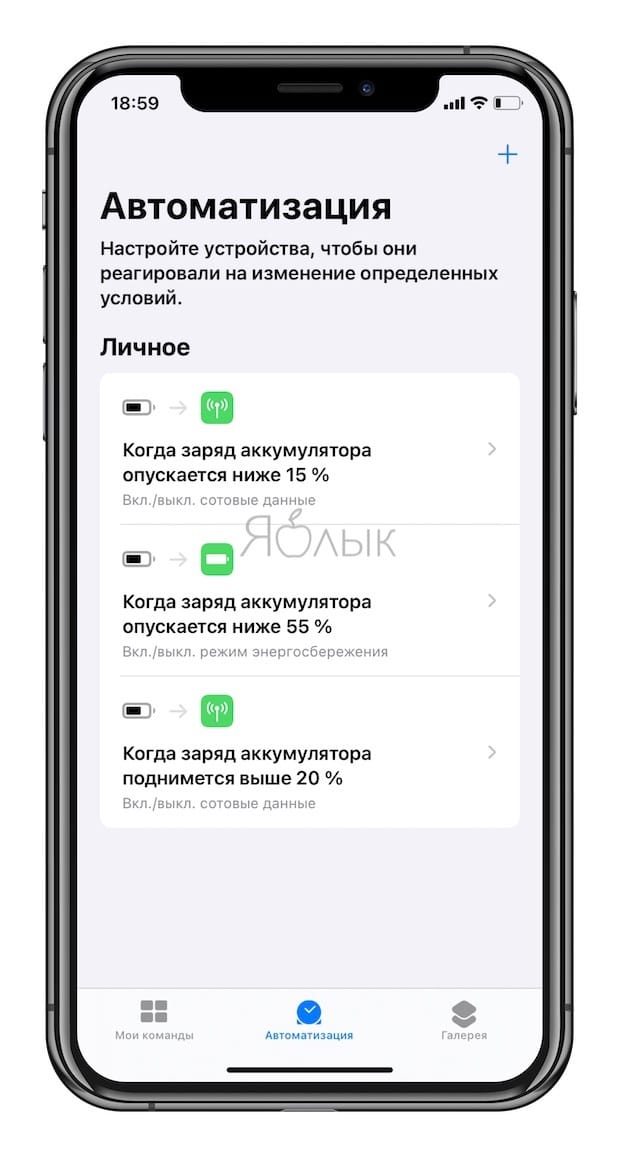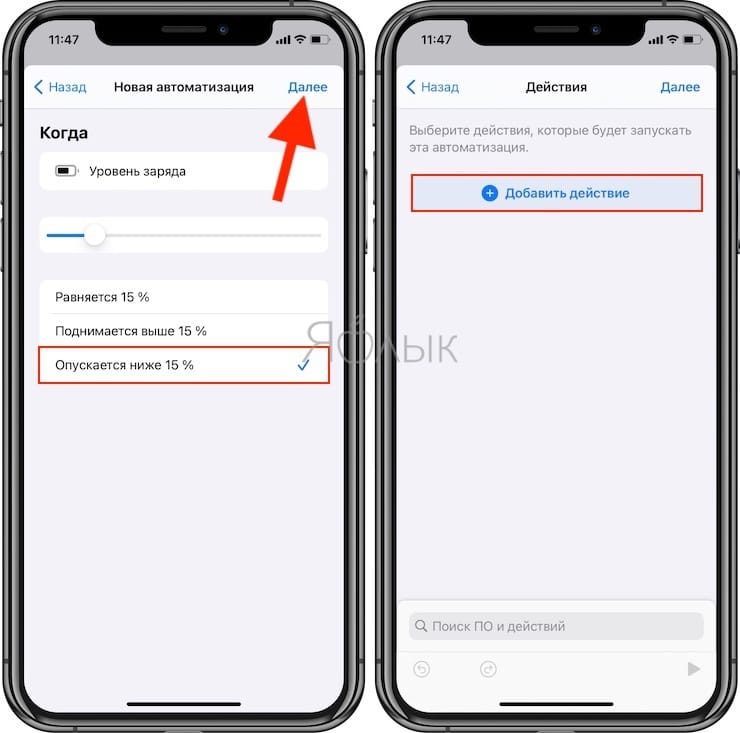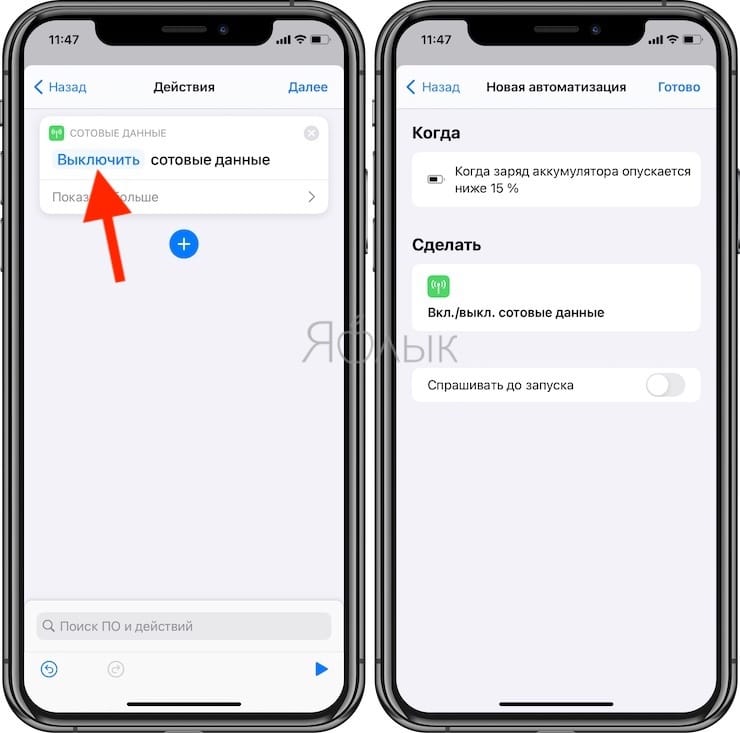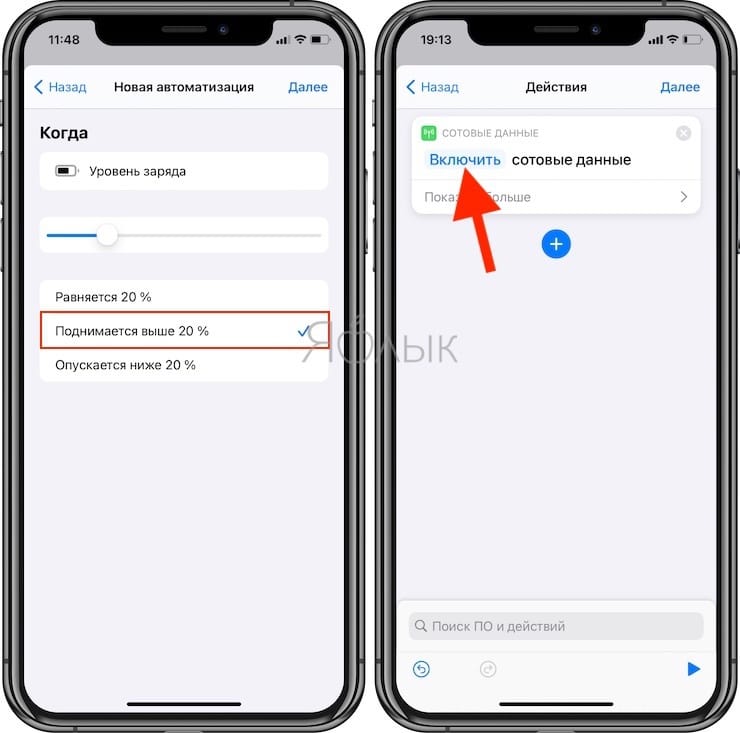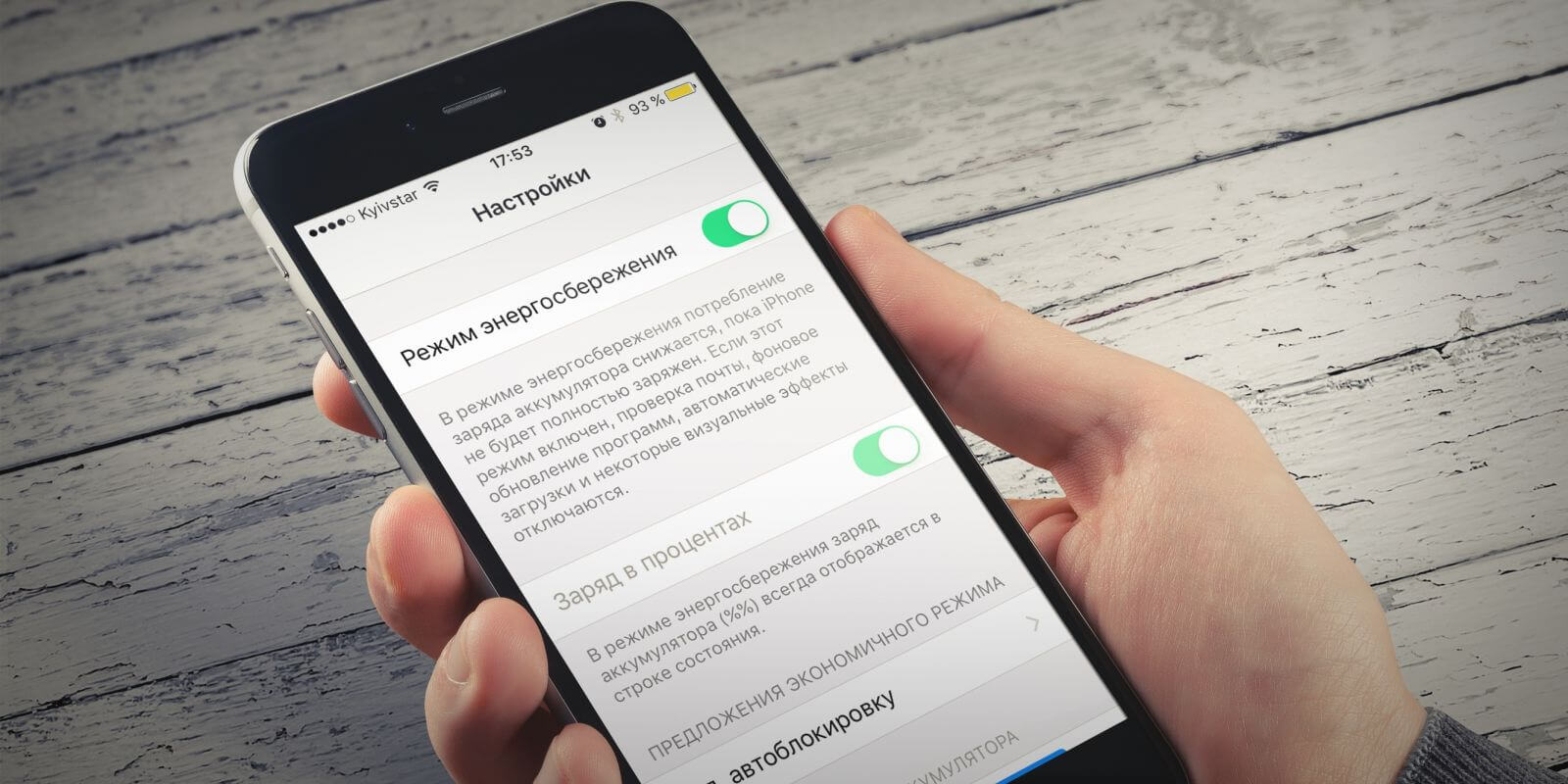- Как автоматизировать режим экономии энергии в iOS 14
- Как работает стандартный режим экономии энергии в iOS
- Как сделать режим экономии энергии более агрессивным
- Как автоматизировать режим экономии энергии
- Бонус для быстрой зарядки
- Как научить iPhone автоматически включать Режим энергосбережения
- Видео:
- Как работает стандартный Режим энергосбережения на iPhone
- Как автоматически включать Режим энергосбережения на iPhone
- Как автоматически настроить энергосберегающий режим на iPhone
- Оглавление
- Для каких устройств подходит статья
- Что такое энергосберегающий режим
- Чем отличается стандартное включения режима экономии энергии от автоматического
- Как работает режим экономии заряда в iPhone
- Зачем нужна экономия заряда на iPhone
- Что отключается в режиме экономии батареи
- Когда лучше включать экономию заряда в iPhone
- Как автоматизировать экономию заряда на iPhone
- Нужно ли пользоваться экономией заряда?
Как автоматизировать режим экономии энергии в iOS 14
Слабым местом современных смартфонов является малое время работы без подзарядки. Производители добавляют в систему всевозможные фишки для повышения автономности гаджета.
Так в iOS еще несколько лет назад появился режим экономии энергии. Однако, он работает не совсем идеально, требует небольшой доработки и автоматизации.
К счастью, с выходом iOS 14 можно сделать все необходимое самостоятельно.
Как работает стандартный режим экономии энергии в iOS
После активации стандартного режима экономии энергии в системе происходят такие изменения:
▸ снижается производительность iPhone (точных цифр нет, все зависит от множества факторов);
▸ отключается фоновая работа приложения и проверка почты в стандартном почтовике;
▸ приложения не обновляются автоматически, а купленный на других устройствах контент не загружается на смартфон;
▸ время автоматической блокировки экрана уменьшается до 30 секунд;
▸ отключается синхронизация с iCloud;
▸ пропадают некоторые визуальные эффекты в системе.
Такой режим может принести реальную пользу, если включать его заблаговременно – примерно на 50-40% заряда батареи. Если же активировать желтую батарейку на уровне 10-20% заряда, получите довольно скромное увеличение автономности смартфона.
Кроме того, режим не может активироваться автоматически. Если пропустить уведомление о разряде аккумулятора, можно и вовсе забыть включить режим экономии.
Как сделать режим экономии энергии более агрессивным
Еще в предыдущих версиях iOS при помощи приложения Быстрые команды можно было неплохо прокачать стандартный режим энергосбережения.
Всего за пять минут можно привязать к включению энергосберегающего режима отключение некоторых модулей iPhone.
Так вместе со стандартным режимом экономии можно отключать на смартфоне Wi-Fi, Bluetooth, мобильный интернет, снижать яркость дисплея, отключать большинство визуальных эффектов и переходить на более экономичную для OLED-экранов темную тему оформления.
Настроить аналогичный агрессивный режим экономии энергии можете по нашей инструкции.
Однако, даже такой способ не очень удобен, ведь требует ручного включения и отключения.
Как автоматизировать режим экономии энергии
1. Скачиваем приложение Быстрые команды из App Store.
2. Переходим на вкладку Автоматизация и нажимаем Создать автоматизацию для себя.
3. В качестве условия выбираем Уровень заряда батареи.
4. Выбираем нужное действие, например, активация режима энергосбережения и снижение яркости экрана.
5. На последнем шаге отключаем опцию Спрашивать до запуска, чтобы команда срабатывала автоматически.
6. Создаем несколько порогов для более агрессивной экономии энергии на каждом из уровней заряда батареи.
7. Не забываем создать обратное условие для отключения заданных действий после повышения уровня заряда батареи.
Так можно настроить включение режима экономии энергии на любом удобном уровне заряда и его автоматическое отключение.
Бонус для быстрой зарядки
Можно создать еще пару сценариев автоматизации, которые позволят заряжать iPhone максимально быстро. Мы уже рассказывали, как можно сократить время зарядки iPhone.
Кроме замены адаптера питания действенным методом является активация авиарежима на время подключения iPhone к зарядному устройству.
Создаем две автоматизации, которые бы включали и отключали авиарежим при подключении к адаптеру питания и при отключении от него.
Так получите максимально быструю зарядку смартфона.
Можете комбинировать приведенные выше сценарии автоматизации или создавать свои собственные для настройки удобного режима энергосбережения в iOS.
Источник
Как научить iPhone автоматически включать Режим энергосбережения
Смартфоны для большинства из нас стали неотъемлемой частью жизни – с ними мы засыпаем и первым делом берем в руки с утра. Но чем больше функций и возможностей реализует электронное устройство, тем больше энергии оно потребляет. Мы лишь можем с ностальгией вспоминать о тех временах, когда телефон подзаряжали раз в неделю. Современные смартфоны имеют куда более скромное время работы без подзарядки.
Видео:
И если просто увеличить емкость аккумулятора не получается – это скажется на габаритах и весе устройства, то можно попытаться решить проблему автономности с помощью программных решений. Большинство производителей пытается внедрить те или иные подобные «фишки», не осталась в стороне и Apple.
На самом деле режим экономии энергии появился на iPhone уже достаточно давно. Правда, идеальной реализация сценария не получилась, он явно требовал доработки и улучшения вариантов автоматизации. Начиная с iOS 14 Режим экономии энергии предоставляет пользователям новые возможности по настройке.
Как работает стандартный Режим энергосбережения на iPhone
Если вы включите на iPhone обычный вариант режима экономии энергии, то вот что произойдет с системой:
- производительность iPhone снижается на 30-50%;
- отключается фоновая работа приложений;
- программы перестанут автоматически обновляться, а контент, приобретенный на других устройствах не будет доставляться на iPhone;
- время автоматической блокировки дисплея снизится до 30 секунд;
- произойдет отключение синхронизации с iCloud;
- некоторые визуальные эффекты в iOS перестанут работать.
Главным недостатком использования стандартного Режима энергосбережения является необходимость его активации вручную. Конечно, если включить режим экономии энергии в момент полностью заряженной батареи, то это почти вдвое увеличит время его автономной работы. Но пользователи, что вполне ожидаемо, вспоминают об автономности своего устройства, когда заряда осталось 10-20%. В такой ситуации сильно продлить время работы устройства едва ли получится.
Повторимся, что Режим энергосбережения на iPhone нельзя автоматически активировать при помощи стандартных средств iOS. К тому же, пользователь может проигнорировать уведомление о разряде аккумулятора или попросту забыть включить требуемый режим.
Как автоматически включать Режим энергосбережения на iPhone
1. Установите приложение Быстрые команды от Apple.
2. На вкладке «Автоматизация» нажмите кнопку «Создать автоматизацию для себя». Если на стартовой странице у вас отображается список имеющихся личных команд, нажмите кнопку «+» в правом верхнем углу.
3. В качестве условия выберите «Уровень заряда батареи».
4. Укажите необходимый уровень заряда в процентах, при котором будет происходить какое-либо действие. Нажмите Далее.
5. На следующем экране нажмите кнопку Добавить действие.
6. В поисковой строке укажите необходимое действие. В нашем примере будет использоваться действие Вкл./Вкл. режим энергосбережения, которое управляет включением или выключением Режима энергосбережения.
7. Присвойте выбранному действию необходимое значение (Включить или Выключить). В нашем случае – Включить. Для того чтобы изменить значение, просто коснитесь слова, выделенного синим цветом.
8. Отключите функцию «Спрашивать до запуска». Это действие позволит команде срабатывать автоматически.
Вы можете создать несколько порогов Режима энергосбережения, в каждом из которых, в зависимости от снижения уровня заряда батареи будут автоматически отключаться разные интерфейсы и элементы iOS, тем самым повышая экономию энергии.
В нашем примере мы создали дополнительный сценарий, при котором производится выключение сотовых данных, когда заряд аккумулятора опускается ниже 15%.
9. Для того чтобы установленные выше действия отключались при повышении уровня заряда батареи, создайте команду с обратным условием. В нашем случае, при увеличении заряда свыше 20% производится включение сотовых данных.
С помощью такого способа вы можете настроить включение режима экономии энергии в момент любого удобного вам показателя уровня заряда батареи и автоматическое отключение режима.
Источник
Как автоматически настроить энергосберегающий режим на iPhone
В современном мире люди неразлучны со смартфоном: в течение дня мы не только звоним и пишем с помощью мобильных девайсов, но и работаем на них, снимаем и смотрим видео, пользуемся бесчисленными приложениями. Безусловно, все это быстро «съедает» заряд батареи, и многие пользователи вынуждены часто подзаряжать свои айфоны, носить Пауэр-бэнк и делать все возможное, чтобы сохранить больший процент заряда для продуктивной работы.
Поэтому сегодня в статье расскажем, что такое режим энергосбережения на iPhone, как автоматически настроить энергосберегающий режим на iPhone
Оглавление
Для каких устройств подходит статья
Представленные в статье инструкции, подойдут для всех моделей айфонов, на которые возможна установка обновления iOS 14, поскольку именно с этой версией iOS автоматическая установка и регулировка режима энергосбережения была введена. Поэтому, данные действия будут работать на следующих моделях айфонов:
- iPhone 5
- iPhone 6/6 plus
- iPhone 7/7 plus
- iPhone 8/8 plus
- iPhone X/Xs/Xr/Xs Max
- iPhone 11/11 Pro/11 Pro Max
- iPhone 12/12mini/12 Pro/12 Pro Max.
Что такое энергосберегающий режим
Что же из себя представляет энергосберегающий режим? Это опция разработана Apple специально, чтобы помочь айфону «беречь» заряд батареи благодаря автоматическому уменьшению сетевой активности на iPhone. Так, при включении энергосберегающего режима прекращается подзагрузка почты, деактивируются элементы анимации на дисплее, перестают подгружаться обновления и т.п. — то есть, производительность девайса облегчается, тем самым заряд батареи расходуется медленнее. Обычно при активном энергосберегающем режиме иконка батареи на дисплее желтого цвета.
Рисунок 1. При активации режима энергосбережения, иконка батареи становится желтого цвета
Разработан режим энергосбережения был относительно давно — ещё с выходом iOS 9, но вплоть до выхода iOS 14 его нельзя было настроить на автоматическое включение. Теперь же, в 14-ой версии iOS, представлено это удобное дополнение, ещё больше упрощающее экономию заряда.
Чем отличается стандартное включения режима экономии энергии от автоматического
На iPhone легко включить энергосберегающий режим стандартным способом через Настройки (заходим в Настройки; листаем вниз и жмём Аккумулятор; выбираем Режим энергосбережения и ставим движок в активное положение). Что произойдёт после его активации?
- девайс отключит работу приложений в фоновом режиме (не будут приходить обновления почты, различные новости, месседжи от каждого приложения, которые в активном режиме обычно постоянно появляются на дисплее, и т.д.)
- прекратится автообновление программ
- автоматическая блокировка экрана будет происходить с минимальным интервалом (30 секунд)
- прекратят работать почти все анимированные фишки на дисплеях
- синхронизация с iCloud на это время тоже будет приостановлена
Благодаря этим моментам, производительность аккумулятора увеличится на 30-40-50%. Единственный минус — активировать режим пригодится вручную. А многие владельцы часто забывают об этом, пока их иконка батарейки на дисплее не станет красной (то есть пока заряд не опустится до минимальных пределов), и в таких случаях даже при экономном режиме заряда может не хватит до конца дня, а зарядки с собой нет. Как же сделать так, чтобы энергосберегающий режим включался автоматически?
Источник
Как работает режим экономии заряда в iPhone
Я часто натыкаюсь на посты про экономию заряда в iPhone, в которых авторы или комментаторы ругают функцию экономии заряда и сетуют на то, что ни при какой ситуации ее нельзя включать. Якобы, она совершенно не помогает телефону дожить до конца рабочего дня. Есть несколько условий, когда режим энергосбережения на iPhone максимально эффективен и может увеличить время работы устройства на час и более. Кстати, есть интересный лайфхак, который включает эту функцию автоматически. Рассказываем все про режим экономии заряда в iPhone. Для чего тогда нужна эта функция, если от нее нет толку? Как она работает? Или правда, что нет смысла и лучше ею не пользоваться?
Рассказываем все, что нужно знать про режим энергосбережения на iPhone
Зачем нужна экономия заряда на iPhone
В момент, когда заряд айфона утекает процент за процентом, руки так и тянутся включить экономию заряда из пункта управления. При включении ваш смартфон переходит в режим пониженного энергопотребления. Apple в своей справке рассказывает, что при активации этого режима есть несколько процессов, которые отключаются: перестает работать в фоновом режиме проверка электронной почты, визуальные эффекты не используются, экран становится уже не таким ярким, даже если вы выкрутили яркость экрана до 100%, и гаснет через 30 секунд без активности. Еще снижается производительность системы примерно на 20 и более процентов, что сложно заметить невооруженным глазом.
Иногда энергосберегающий режим в iPhone очень выручает, когда счет идет на минуты
Я провел эксперимент и активировал энергосберегающий режим батареи, когда аккумулятор был полностью заряжен и сравнил это с обычными показателями использования. Вышло, что смартфон проработал на 1 час 40 минут дольше перед полной разрядкой и отключением. Сложно требовать большего от iPhone SE 2020 — и так сойдет!
Что отключается в режиме экономии батареи
Думаю, что это максимум, что удалось сэкономить с моим iPhone. В настройках телефона уже давно отключены ненужные уведомления и обновление контента почти во всех приложениях. В принципе, режим экономии батареи делает то же самое, просто не нужно будет делать этого вручную. Больше всего «отъедает» аккумулятора «Экранное время» и социальные сети, которые постоянно обновляют и загружают контент. Не пользуетесь — лучше отключите. Какие еще методы экономии заряда знаете? Расскажите нам в Telegram-чате.
Удобно, что можно настроить «Быстрые команды» для включения экономии заряда
А вот то, что iPhone начинает работать гораздо медленнее, становится заметно. Если без уведомлений и фоновой работы приложений еще можно прожить, то существовать с притормаживающим смартфоном становится чуть сложнее. Экран смартфона также становится менее ярким — это сразу чувствуется, когда включаешь режим энергосбережения. Система сама уменьшает уровень подсветки — не стоит этого пугаться. Как только энергосбережение отключается, подсветка вновь станет ярче.
В общем, сэкономить немного заряда получится и пользоваться iPhone тоже можно без проблем, если не играете в сложные тяжелые игры. В этом случае экономия заряда скажется на производительности. Не знаете, во что поиграть? Заходите в наш Яндекс. Дзен — там публикуем подборки игр разных жанров!
Когда лучше включать экономию заряда в iPhone
Если отправились в поездку и забыли портативную зарядку, то включайте энергосбережение как можно раньше — наиболее эффективно этот режим себя показывает, когда активирован на 100%. Чем дальше разряжаете ваш iPhone, тем меньше смысла становится в режиме экономии заряда. Кстати, «последний» шанс сэкономить время работы аккумулятора появляется как раз на 20% — появляется уведомление и им лучше воспользоваться. В среднем при активации на 20% аккумулятор продержится на час дольше, чем без энергосбережения.
Как автоматизировать экономию заряда на iPhone
Кстати, легко автоматизировать включение энергосбережения можно через «Быстрые команды», чтобы экономия заряда сама включалась при определенном уровне аккумулятора:
- откройте «Быстрые команды» и нажмите «Создать автоматизацию для себя»;
- выберите «Уровень заряда» и установите ползунок на то число, которое вас устраивает (например, на 30%);
- выберите вариант «Опускается ниже 30%» и нажмите «Далее»;
- нажмите «Добавить действие»;
- выберите вариант «Вкл./выкл. режим энергосбережения» и нажмите «Далее»;
- отключите функцию «Спрашивать до запуска» и нажмите «Готово».
Теперь энергосбережение будет автоматические включаться, когда уровень заряда на iPhone будет падать. О других интересных быстрых командах читайте в материале моего коллеги Артема Рахматуллина.
Нужно ли пользоваться экономией заряда?
Не брезгуйте пользоваться экономией заряда: она продлит время работы iPhone
Несмотря на всю противоречивость, экономия заряда в iPhone все же эффективна. Если и решили сэкономить заряд, то включайте функцию как можно раньше. Энергосбережение не делает смартфон тормозным, если вы используете обычные функции, вроде мессенджеров или социальных сетей. Мой опыт показал, что даже на iPhone SE 2020 получается сэкономить немного заряда (хотя, казалось бы), особенно это ощущается, когда активно используешь смартфон в течение дня. Если заряд менее 10%, то батарея продержится на 10-15 минут дольше, что бывает полезно в некоторых ситуациях.
Источник